VORBEREITUNG
2.4
Installation
Es gibt verschiedene Möglichkeiten, wie Sie Panopto als Angehörige oder Angehöriger der Universität nutzen oder bei sich installieren können: Sie können die Software als Client für Windows oder Mac herunterladen, Sie können Panopto als Mobile-App verwenden oder sogar ohne Installation direkt über den Browser nutzen.
Panopto Client für Windows und Mac
Um den Panopto Client zu installieren, rufen Sie die Panopto Seite auf und melden Sie sich über die Zwei-Faktor-Authentifizierung mit Ihren UniBasel-Kontodaten an.
Gehen Sie auf die Schaltfläche Create/Erstellen. Es öffnet sich ein Drop Down-Menü (siehe folgende Screenshots).
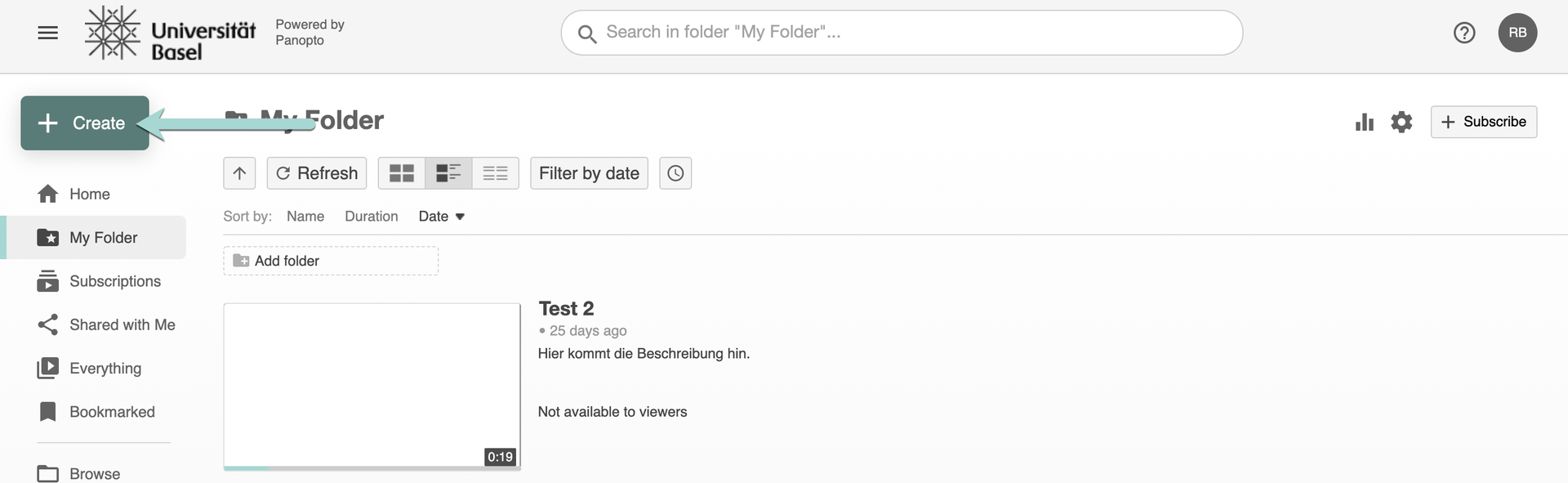
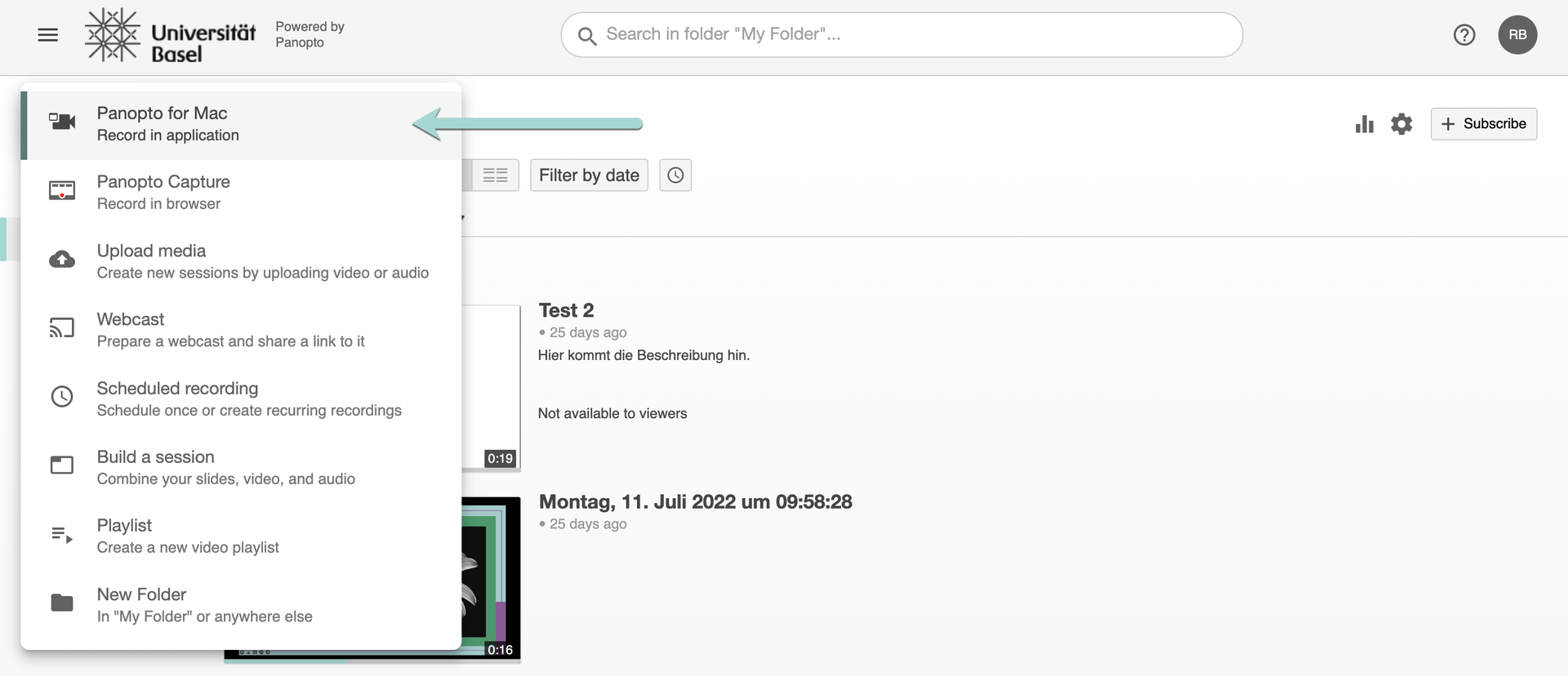
Klicken Sie anschliessend auf die oberste Schaltfläche - in diesem Fall Panopto for Mac. Record in application. Es öffnet sich dann folgendes Fenster:
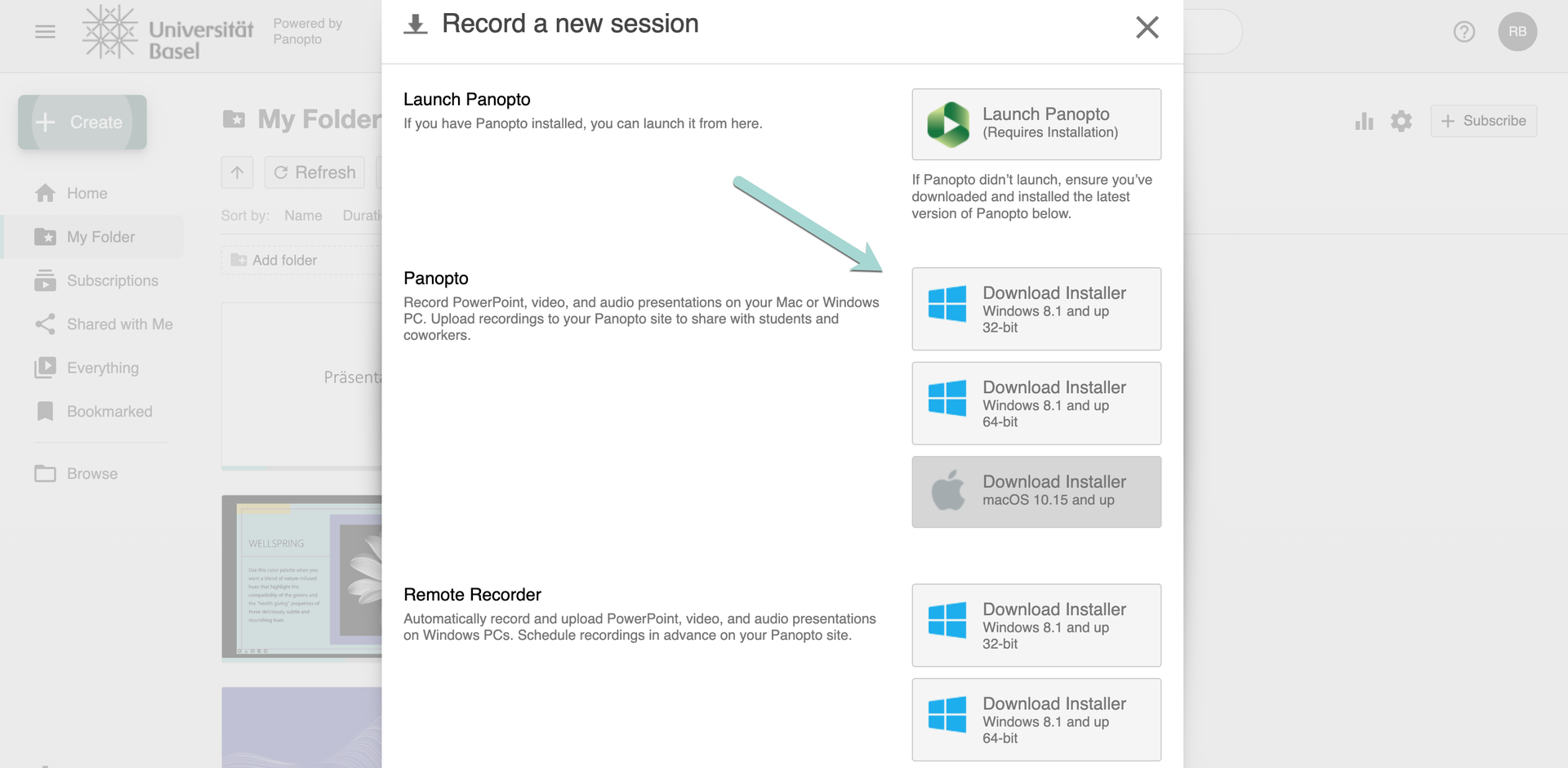
Wählen Sie schliesslich, entsprechend Ihrem Rechner, das Installationsprogramm für Windows oder eben für Mac.
Detailliertere Informationen finden Sie auf den Panopto-Support-Seiten:
Windows: https://support.panopto.com/s/article/Install-Panopto-for-Windows
Mac: https://support.panopto.com/s/article/Install-Panopto-for-Mac
Safari blockiert ab der Version 13.1 standardmässig alle Drittanbieter-Cookies. Dies verhindert, dass Panopto-Videos in ADAM dargestellt werden können. Verwenden Sie daher einen anderen Browser oder deaktivieren Sie das Blockieren von Drittanbieter-Cookies.
{.alert-info .p-3}
Panopto als Mobile-App
Sie können sich Panopto auch auf Ihr Smartphone oder Tablet laden. Die Panopto-Mobile-App ist verfügbar für Apple- und Android-Geräte.
Den Download finden Sie unter:
Apple: https://apps.apple.com/de/app/panopto
Android: https://play.google.com/store/apps
Weitere Informationen finden Sie unter https://support.panopto.com/s/article/How-to-Use-the-Panopto-Mobile-App
Panopto Capture (Aufzeichnung direkt über den Browser ohne Installation)
Über die Panopto-Seite können Sie Videos auch ohne Installation einer Software aufzeichnen. Diese Funktion nennt sich “Panopto Capture”. Sie finden die Anleitung dazu unter 3.3 AUFNAHME MIT PANOPTO CAPTURE
